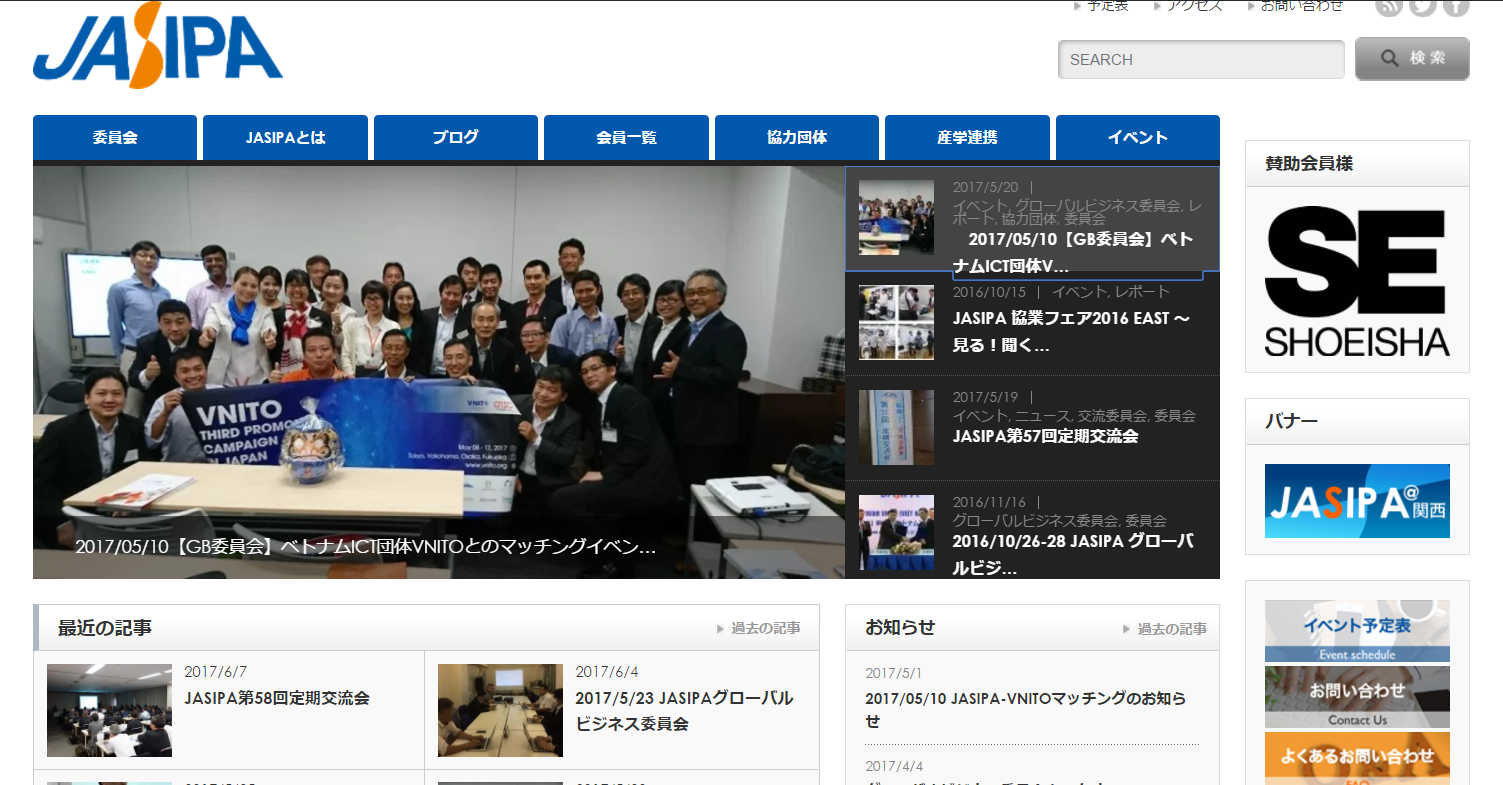以下手順で各委員会ブログ等の掲載をお願いします。
1.ログイン
1)ログイン画面
「ユーザー名とパスワードでログイン」をクリックします。
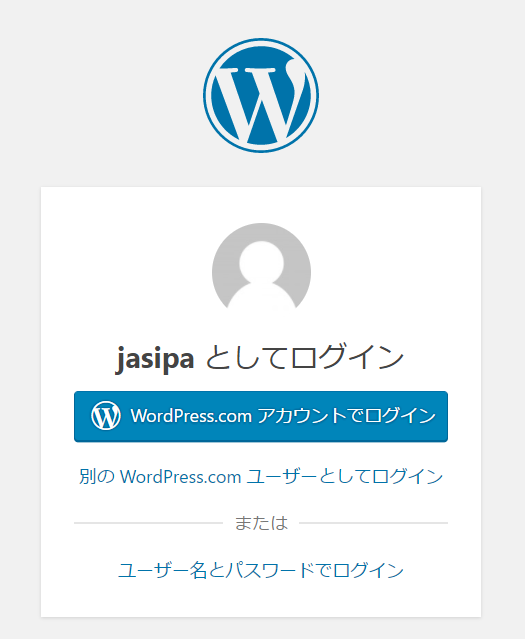
2)ID・PW入力
ID・PWを入力し、「ログイン」をクリックします。
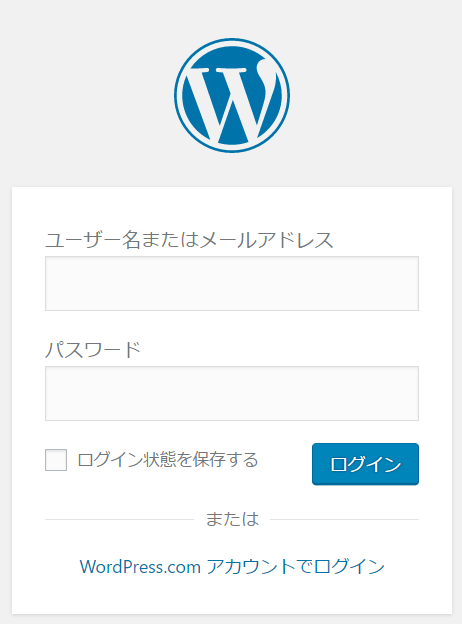
2.ダッシュボード
1)投稿
左メニューの「投稿」をクリックします。

3.投稿
1)新規作成
投稿画面の上部にある「新規追加」をクリックします。
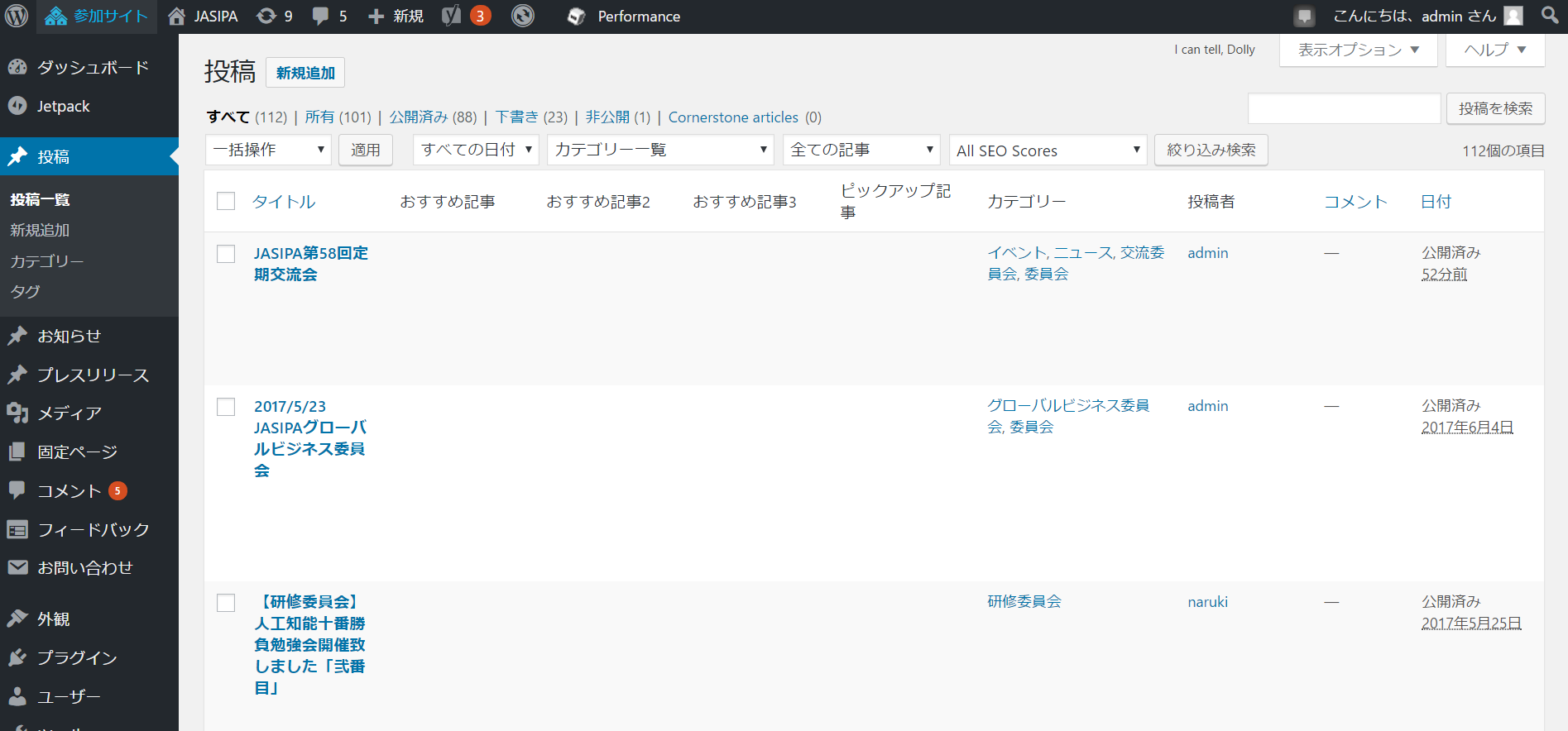
2)記事投稿
タイトルと記事を入力します。
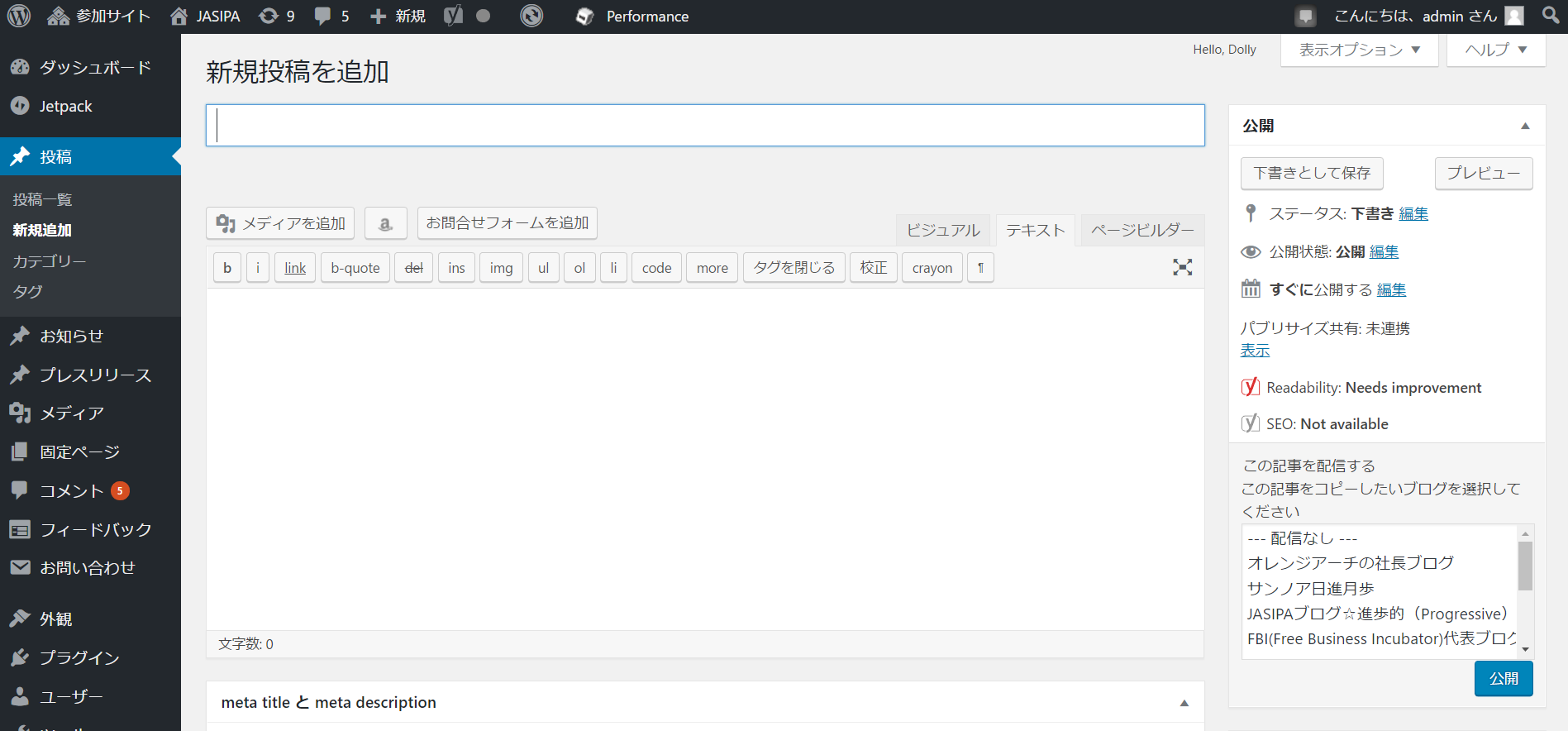
3)画像追加
画像を挿入したい箇所にカーソルを移動し、投稿画面の上部にある「メディアを追加」をクリックします。
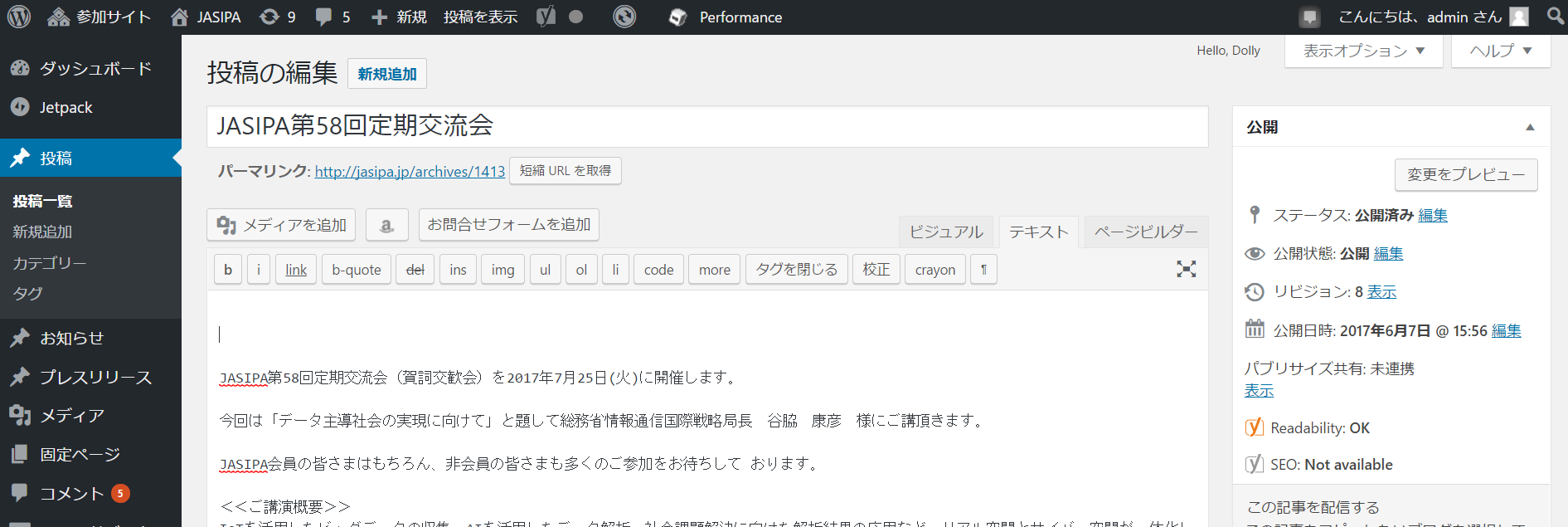
4)画像アップロード
「メディアを挿入」画面の「ファイルアップロード」タブの真ん中にある「ファイルを選択」をクリックします。
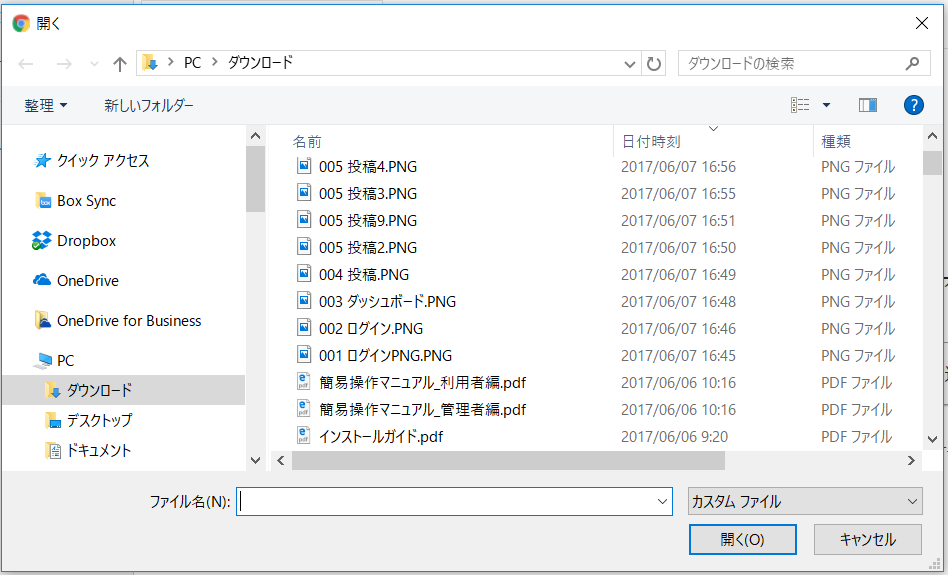
5)画像挿入
「メディアを挿入」画面の「メディアライブラリ」タブから対象の画像を選択し、右下の「固定ページに挿入」をクリックします。
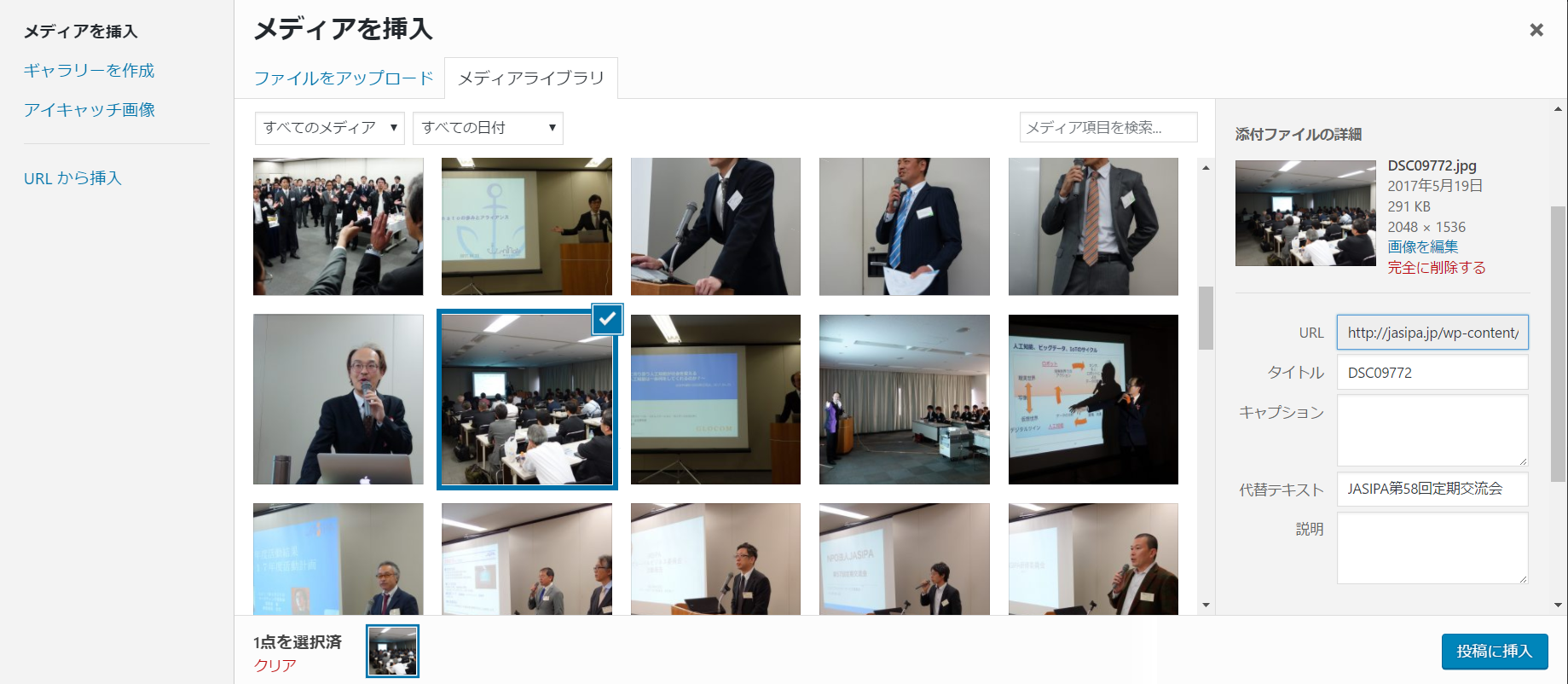
6)リンク削除
そのままでもいいですが、リンクが不要なら削除してください。
例です。
<a href=”http://jasipa.jp/XXX/XXX.png”><img src=”http://jasipa.jp/XXX//XXX.png”> /></a>
↓
<img src=”http://jasipa.jp/XXX//XXX.png”>
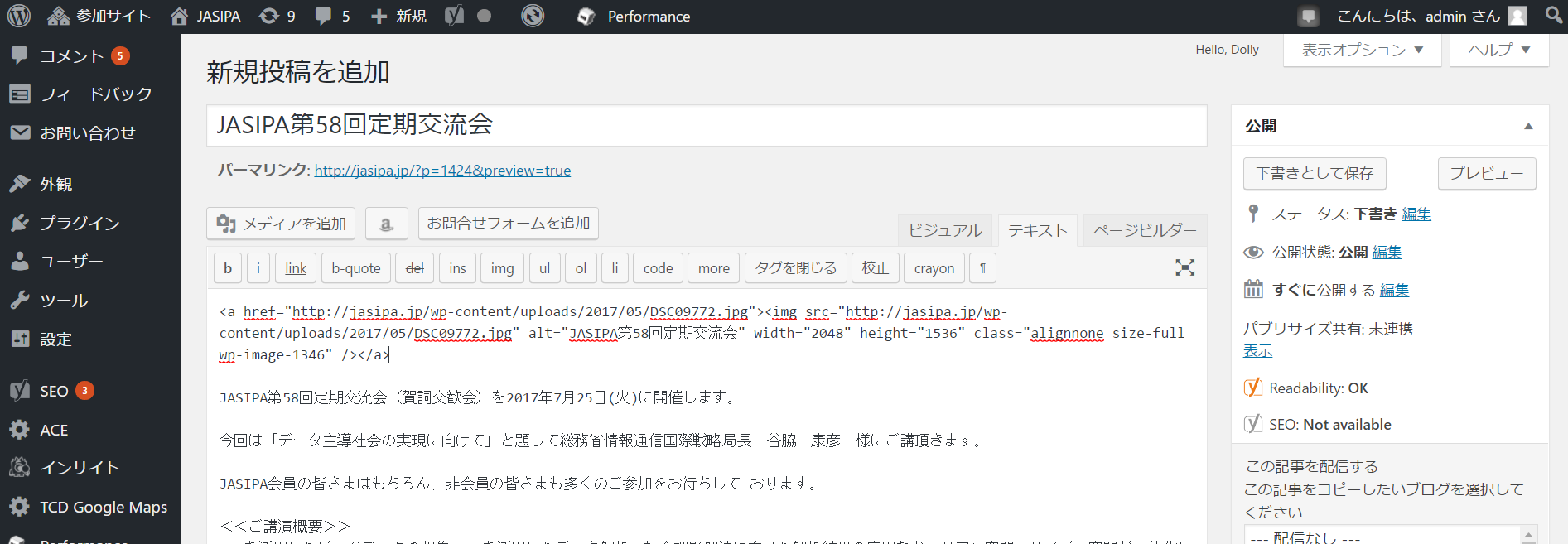
7)カテゴリ追加
投稿画面の右中にある「カテゴリ」から該当のカテゴリを選択します。
例えば、定期交流会だと、イベント、ニュース、委員会>交流委員会にチェックを付けます。
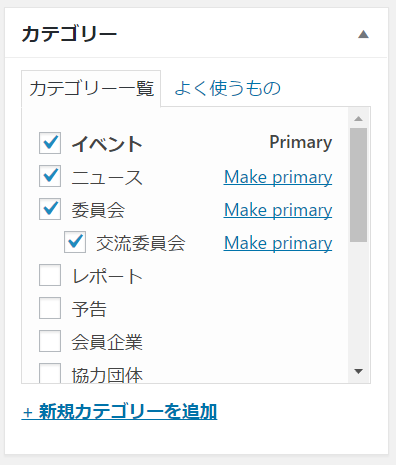
8)プレビュー
投稿画面の右上にある「公開」の「プレビュー」をクリックし記事内容の確認をしてください。
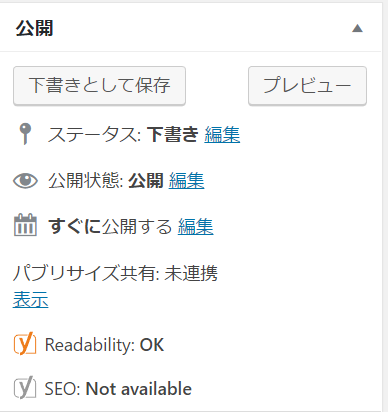
9)プレビュー結果
記事内容を編集する場合は上記を繰り返してください。
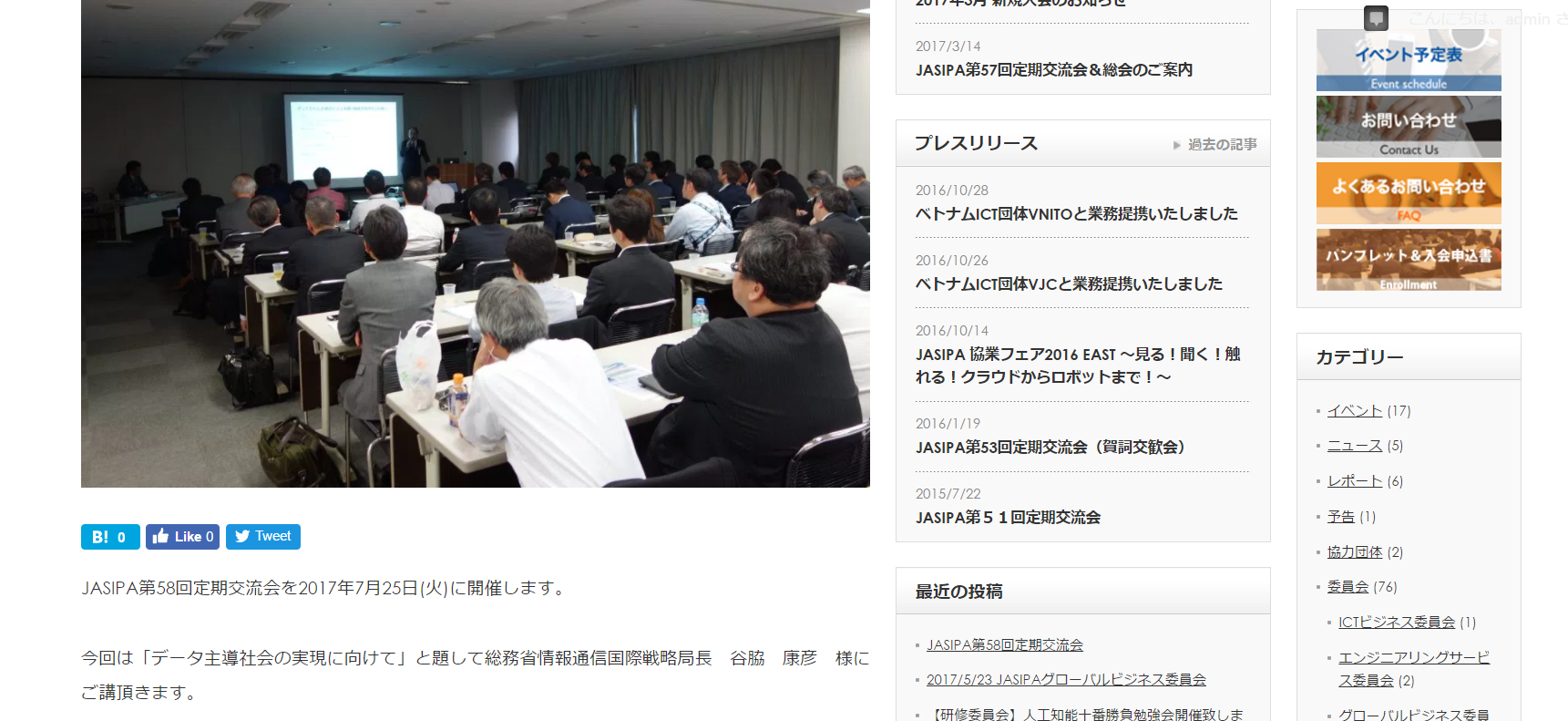
10)公開
投稿内容に問題等がなければ、投稿画面の右中にある「公開」をクリックし公開してください。
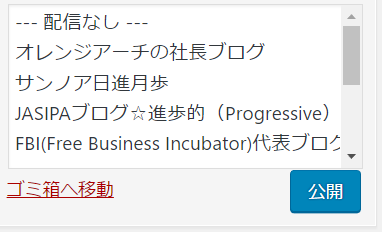
11)トップページ確認
上記カテゴリで設定した位置に正しく表示されていることを確認してください。
ニュース:トップページの「最近の記事」に掲載されていることを確認してください。
イベント:グランドヘッダーの「イベント」をクリックし、イベントページに記事が掲載されていることを確認してください。
委員会:グランドヘッダーの「委員会」をクリックし、委員会ページに記事が掲載されていることを確認してください。
カテゴリ:右中の「カテゴリ」にある対象のカテゴリをクリックし記事が掲載されていることを確認してください。